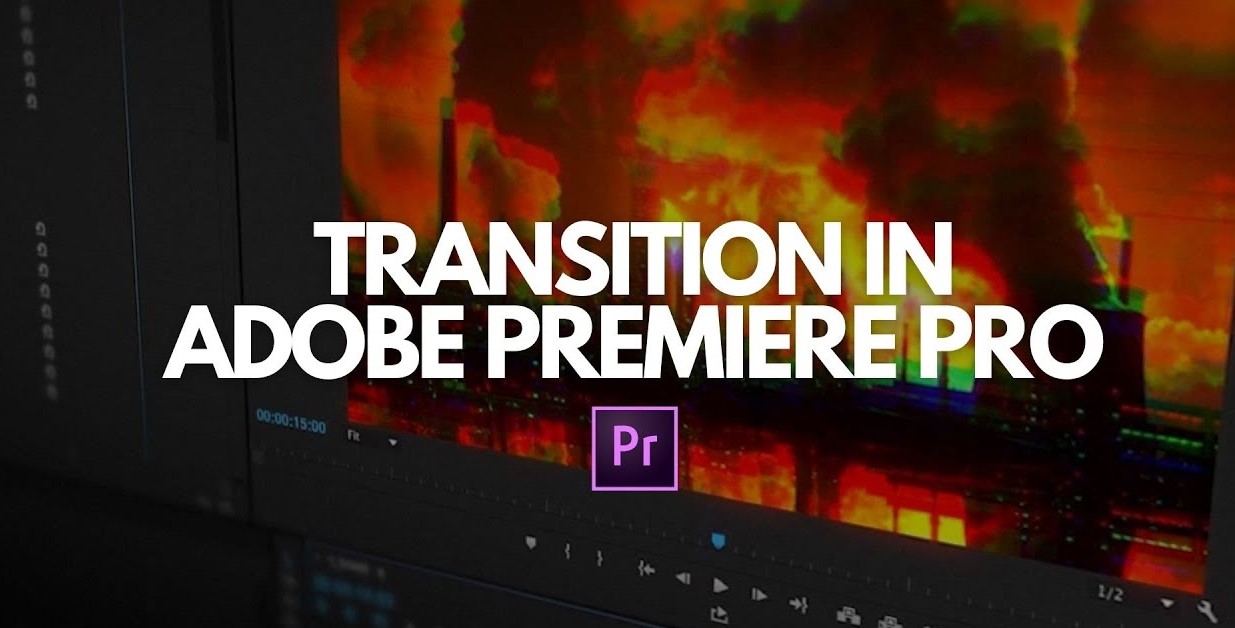frostbytemedia.net – Halo guys, Adobe Premiere merupakan salah satu software editing video yang sangat populer di kalangan para content creator. Salah satu fitur yang sering digunakan dalam proses editing adalah transisi. Transisi merupakan efek animasi yang digunakan untuk mengubah antara satu klip video ke klip video berikutnya dengan mulus. Dalam artikel ini, kita akan membahas cara menambahkan transisi di Adobe Premiere secara detail.
Adobe Premiere menyediakan berbagai macam transisi yang dapat mempercantik tampilan video Anda. Dengan menggunakan transisi yang tepat, Anda dapat membuat video Anda terlihat lebih profesional dan menarik. Namun, untuk dapat menggunakan transisi dengan baik, Anda perlu memahami cara menambahkannya dengan benar.
Pertama, buka project Anda di Adobe Premiere dan pindahkan klip video ke timeline. Setelah itu, pastikan klip video yang akan ditambahkan transisi telah diletakkan pada posisi yang tepat. Kemudian, pilih klip video tersebut dan klik pada menu “Effect Controls” di bagian atas layar.
Selanjutnya, cari menu “Video Transitions” di bagian atas panel Effects. Di sini, Anda akan menemukan berbagai pilihan transisi yang tersedia. Pilih transisi yang sesuai dengan gaya dan tema video Anda, lalu seret transisi tersebut ke antara dua klip video yang ingin Anda hubungkan.
Selain itu, Anda juga dapat mengatur durasi transisi dengan mengklik transisi di timeline dan menarik handle di sisi kanan atau kiri transisi. Dengan mengatur durasi transisi dengan tepat, Anda dapat menciptakan efek yang lebih halus dan menarik.
Setelah Anda selesai menambahkan transisi di antara klip video, jangan lupa untuk melakukan preview terlebih dahulu. Pastikan transisi berjalan sesuai dengan yang Anda inginkan dan tidak terlalu cepat atau terlalu lambat.
Terakhir, simpan project Anda dan render video tersebut agar transisi yang telah Anda tambahkan dapat terlihat dengan jelas saat video diputar. Dengan mengikuti langkah-langkah di atas, Anda dapat dengan mudah menambahkan transisi di Adobe Premiere dan membuat video Anda terlihat lebih profesional.
Kelebihan dan Kekurangan Cara Menambahkan Transisi di Adobe Premiere
Meskipun menambahkan transisi di Adobe Premiere dapat membuat video Anda terlihat lebih menarik, terdapat beberapa kelebihan dan kekurangan yang perlu Anda pertimbangkan. Salah satu kelebihan dari penggunaan transisi adalah dapat membuat video terlihat lebih profesional dan berkesan.
Namun, terlalu banyak transisi atau penggunaan transisi yang tidak tepat dapat membuat video terlihat berlebihan dan mengganggu fokus penonton. Selain itu, penggunaan transisi yang berlebihan juga dapat membuat video terlihat kurang profesional.
Sebagai seorang content creator, Anda perlu mempertimbangkan dengan matang penggunaan transisi dalam video Anda. Gunakan transisi dengan bijak dan sesuaikan dengan tema dan gaya video Anda. Dengan begitu, Anda dapat menciptakan video yang menarik dan profesional tanpa terlihat berlebihan.
Jika Anda memiliki pertanyaan atau kesulitan dalam menambahkan transisi di Adobe Premiere, jangan ragu untuk mencari bantuan dari tutorial online atau forum diskusi. Dengan belajar dan berlatih secara terus-menerus, Anda akan semakin mahir dalam menggunakan fitur editing video ini.
Terakhir, ingatlah bahwa penggunaan transisi di Adobe Premiere hanyalah salah satu dari sekian banyak fitur yang dapat Anda manfaatkan untuk meningkatkan kualitas video Anda. Jangan takut untuk bereksperimen dan mencoba hal-hal baru untuk mengembangkan kemampuan editing video Anda.
Tabel Cara Menambahkan Transisi di Adobe Premiere
| Langkah | Deskripsi |
|---|---|
| Buka Project | Buka project Anda di Adobe Premiere |
| Pindahkan Klip Video | Pindahkan klip video ke timeline |
| Pilih Klip Video | Pilih klip video dan klik “Effect Controls” |
| Pilih Transisi | Pilih transisi dari menu “Video Transitions” |
| Seret Transisi | Seret transisi ke antara dua klip video |
| Atur Durasi | Atur durasi transisi sesuai kebutuhan |
| Preview dan Simpan | Lakukan preview dan simpan project |
FAQ Tentang Cara Menambahkan Transisi di Adobe Premiere
1. Apa itu transisi dalam editing video?
2. Bagaimana cara memilih transisi yang tepat dalam Adobe Premiere?
3. Berapa banyak transisi yang tersedia di Adobe Premiere?
4. Bagaimana cara mengatur durasi transisi di Adobe Premiere?
5. Apa yang harus dilakukan jika transisi tidak muncul saat diputar?
6. Apakah ada efek transisi khusus di Adobe Premiere?
7. Bagaimana cara membuat transisi terlihat lebih halus dan natural?
8. Apakah transisi dapat digunakan untuk menutup kesenjangan antara klip video?
9. Bisakah saya menambahkan suara atau musik pada transisi di Adobe Premiere?
10. Bagaimana cara membuat transisi menjadi sorotan utama dalam video?
11. Apakah transisi dapat digunakan untuk membuat efek slow motion?
12. Apa saja keuntungan menggunakan transisi dalam video editing?
13. Bagaimana cara mengatasi masalah transisi yang glitchy atau tidak mulus?
Kesimpulan
Dengan mengikuti langkah-langkah di atas dan mempertimbangkan kelebihan serta kekurangan dalam penggunaan transisi di Adobe Premiere, Anda dapat menciptakan video yang menarik dan profesional. Gunakan fitur transisi ini dengan bijak dan sesuaikan dengan tema video Anda untuk hasil yang optimal.
Jangan ragu untuk terus belajar dan bereksperimen dengan fitur editing video lainnya agar keterampilan Anda semakin berkembang. Dengan kemauan dan dedikasi yang tinggi, Anda akan mampu menciptakan konten video yang menarik dan berkesan bagi penonton.
Sekian artikel ini kami sampaikan, semoga bermanfaat dan dapat membantu Anda dalam proses editing video menggunakan Adobe Premiere. Terima kasih telah membaca, Sobat Penurut!
Penutup
Disclaimer: Artikel ini disusun berdasarkan pengalaman pribadi dan referensi dari berbagai sumber terpercaya. Hasil dan pengalaman Anda mungkin berbeda tergantung dari situasi dan kondisi yang berbeda. Gunakan informasi ini dengan bijaksana dan pertimbangkan dengan matang sebelum mengambil keputusan.